在Windows操作系统中,打开服务可以通过多种方法实现,以下是几种常见的方式:
1. 使用任务管理器: 右键点击任务栏的空白处,选择“任务管理器”。 在任务管理器中,点击“文件”菜单,然后选择“运行新任务”。 在弹出的对话框中输入 `services.msc`,然后点击“确定”。
2. 使用运行对话框: 同时按下 `Win R` 键打开运行对话框。 输入 `services.msc`,然后点击“确定”。
3. 使用搜索功能: 点击“开始”按钮,在搜索框中输入 `services.msc`,然后按回车键。
4. 使用控制面板: 打开控制面板。 选择“系统和安全”或“管理工具”。 在“管理工具”中找到并点击“服务”。
5. 使用命令提示符: 同时按下 `Win R` 键打开运行对话框。 输入 `cmd`,然后点击“确定”。 在命令提示符窗口中输入 `services.msc`,然后按回车键。
以上方法都可以打开Windows的服务管理界面,您可以根据自己的习惯选择其中一种。在服务管理界面中,您可以查看、启动、停止、修改各种系统服务的设置。
Windows系统如何打开服务管理器
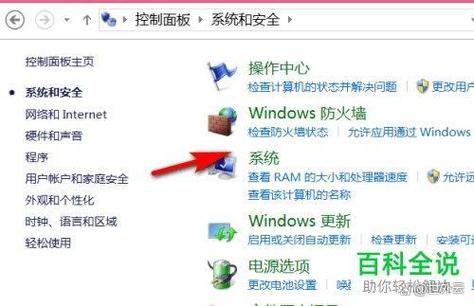
在Windows操作系统中,服务管理器是一个非常重要的工具,它允许用户查看、启动、停止或重新启动系统中的各种服务。这些服务包括网络连接、安全设置、硬件设备等,对于系统的正常运行至关重要。以下是几种打开Windows服务管理器的方法。
按下Win R键,打开运行窗口。在输入框中输入“services.msc”,然后按回车键或点击“确定”按钮。这样就可以直接打开服务管理器。
点击开始菜单,选择“控制面板”。在控制面板窗口中,找到“系统和安全”选项,然后点击“管理工具”。在管理工具窗口中,找到并双击“服务”选项,即可打开服务管理器。
在开始菜单上右键点击“我的电脑”,选择“管理”。在计算机管理窗口中,依次展开“服务和应用程序”,然后点击“服务”。这样就可以在右侧窗口中看到所有服务的列表。
在任务栏空白处右键点击,选择“任务管理器”。在任务管理器窗口中,点击“服务”选项卡。在服务列表中,右键点击任意服务,选择“打开服务”即可打开服务管理器。
按下Win X键,选择“Windows PowerShell(管理员)”。在Windows PowerShell窗口中,输入“Get-Service”命令并按回车键,即可列出所有正在运行的服务。要获取有关特定服务的更多信息,可以使用“Get-Service [服务名称]”命令。
在服务管理器中,找到要操作的服务,右键点击该服务,然后选择相应的选项。以下是几个常用的操作:
选择“启动”选项,即可启动该服务。
选择“停止”选项,即可停止该服务。
选择“重新启动”选项,即可重新启动该服务。
在服务管理器中,右键点击要设置的服务,选择“属性”。在“常规”选项卡中,可以设置服务的启动类型为“自动”、“手动”或“禁用”。
在操作服务时,请注意以下几点:
在修改服务设置之前,请确保了解该服务的功能及其对系统的影响。
在修改服务设置之前,建议备份系统,以防万一出现意外情况。
在操作服务时,请确保使用管理员权限,以避免权限不足导致的问题。









